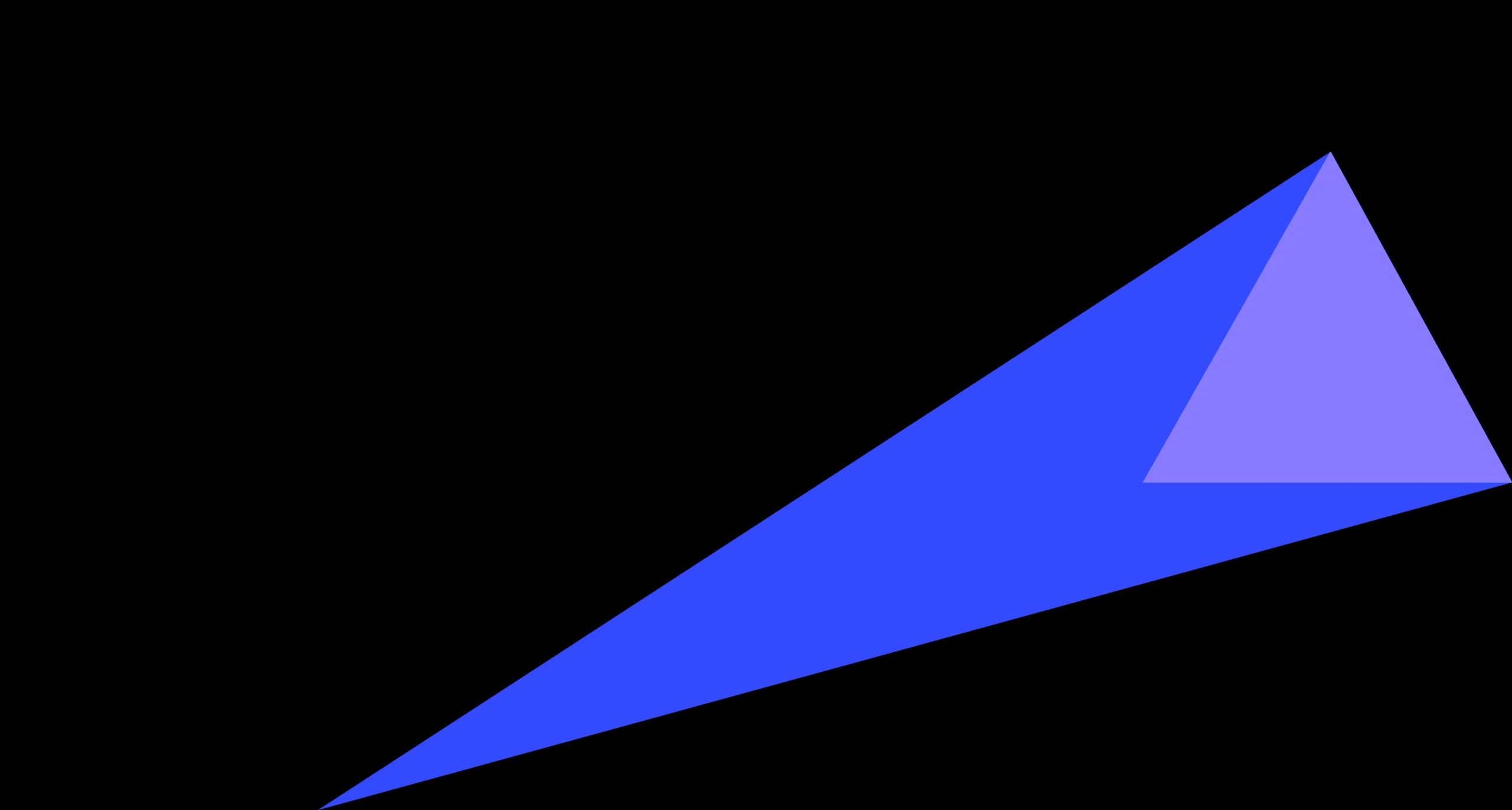Google AdWords 自動標記(Auto-tagging)
這是我們最常用的也是谷歌推薦的跟踪方式。你只要在賬戶設置中選擇偏好設置,然後啟用自動標記即可。
Auto-tagging會自動同步所有推廣計劃各層次的數據並同步到GA的AdWords報表中。這些數據包括了廣告系列名稱、廣告組、推廣關鍵字、廣告創意名稱。還包括了匹配類型和廣告在網頁上排名等在URL Builder中無法手動標記的參數。更重要的是這省去了你使用URL Builder逐一標記的時間。
要使用自動標記,你只要在最終到達網址裡填入你的著陸頁URL即可。但要記得對於廣告網址高級選項留空。
Google AdWords手動標記
當你使用其他網站分析軟件如Google統計、KissMetrics進行網址標記的時候你可以使用手動標記。方法是將自動標記關閉。然後用各自網址構造器為你網址打上標籤。這樣做的目的是在你頁面上的js腳本可以識別你的網址後帶上的參數。
當然,還有一種情況下你可能需要手動標記。那就是我們下面要講的第三方標記。
Google AdWords的第三方標記
為了驗證數據的可靠性,很多廣告代理會自己開發跟踪系統。這時你的Google廣告就會把用戶先送到第三方的跟踪網址,當第三方的跟踪網址記錄下點擊訊息後再跳轉到你真正的最終到達網址。
由於經過了一層跳轉,不可避免地會造成訊息丟失。在這種情況下Auto-tagging就不起作用了。如果你用的是GA的話,你要自己手動用URL Builder為最終到達網址打上標籤。
谷歌的這次升級也正是優化了這一第三方跟踪標記的方法。因為在以往即便你的最終著陸頁面不改變,只要你的目標網址有改動谷歌就必須再請人來審核你的廣告。升級後只要你的最終到達網址不變,僅僅更改跟踪模板,你的廣告將被自動通過。這節省了好多時間。
在第三方標記的方法中,我們需要定義跟踪模板。這可以依靠谷歌的ValueTrack為第三方提供許多有用的數據。

舉個例子:最終到達網址為www.example.com。你的跟踪模板可以定義為http://www.3rdpartytracker.com/rd?keyword={ keyword }&ad={ creative }&matchtype={ matchtype }&url={ lpurl }
這樣你的第三方跟踪服務提供者就可以獲取到這四個參數:keyword,creative,matchtype,lpurl。把他們都記錄下來以後第三方就會跳轉到lpurl所記錄的網址,也就是你的著陸頁。大括號中的都是ValueTrack預先定義好的參數,實際上有很多。我們可以去谷歌獲得更詳細的參考。
除了這些預定義好的參數之外,你可以為每個廣告自定義一些參數(最多三個),以“_”開頭。這樣你可以另外傳輸一些自定義的內容。如:
http://www.3rdpartytracker.com/rd?keyword={keyword}&ad={creative}&matchtype={matchtype}&url={lpurl}&agency={ _agency }
這樣一來,你就可以對_agency進行自由賦值了。如_agency=maxket。那第三方跟踪便可以記錄下該點擊來自HubSpot One管理的推廣創意。
對於跟踪模板,實際上有各個層次。你不必為某一個特別的廣告創意製作。可以使用共享庫一次應用到賬戶所有廣告創意中。對於廣告系列,你可以在設置中進行更改。而進入廣告系列後想要對某一廣告組添加跟踪模板時,你可以選擇那些廣告組後點擊修改下的更改網址選項。對於關鍵字或廣告級別的也一樣操作。
以上就是HubSpot One本週介紹的三種AdWords廣告的跟踪方法。其中後兩者可以同時使用。如果你在AdWords廣告跟踪時有一些疑問,HubSpot One將會在此進行解答。你也可以關注我們的微信公眾號了解最新的數字行銷動態。